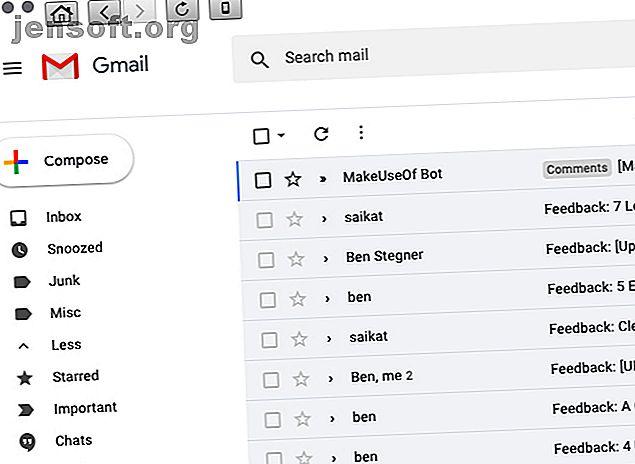
4 praktiska Mac-appar som tar Gmail till ditt skrivbord
Annons
Vill du återskapa Gmail-upplevelsen på ditt Mac-skrivbord? Du kan göra det snabbt genom att installera rätt e-app.
Lås upp fusket "Mest användbara Gmail-kortkommandon"!
Detta kommer att registrera dig för vårt nyhetsbrev
Ange din e-postlåsning Läs vår sekretesspolicyMed rätt app menar vi inte någon gammal macOS-e-postklient. Vi hänvisar till apparna som härmar webbversionen av Gmail, till exempel de fyra som vi utforskar nedan.
1. Gå till Gmail

Installera Gå för Gmail om du vill kontrollera Gmail från Mac-menyn. Du kan klicka på menyfältets ikon för att växla appfönstret, som innehåller Gmail exakt som det visas online.
Du hittar också några tillägg, till exempel en fullskärms verktygsfältknapp och en lägesväxelknapp. Den andra knappen låter dig växla mellan standardskrivbordsläget och mobilläget . Den senare visar dina e-postmeddelanden med en mer kompakt layout. (Stick appfönstret i ett hörn på skärmen för snabb åtkomst.)
I mobilläget ser du inte sidopanelen för Gmail som ger dig åtkomst till miniversioner av Google Kalender, Google Keep och Google-uppgifter.

Appinställningarna ger dig lite kontroll över appens beteende, utseende och aviseringar. Du kan tvinga appen att dyka upp i dockningen om du inte föredrar menyfältets version.
Dessutom stöder Go for Gmail flera Gmail-konton. Om du vill att en enklare menyfält app ska kontrollera Gmail, prova Mia för Gmail. Det låter dig hantera dina e-postmeddelanden från en vanlig, listliknande layout.
Ladda ner: Gå till Gmail (gratis)
2. Kiwi för Gmail

Den fullfjädrada appen packar Gmail och en handfull andra Google-appar i ett enda gränssnitt. Naturligtvis visar standardlayouten din Gmail-inkorg.
Du kan hoppa till Google Drive, Dokument, Kontakter och Kalender eller skapa nya poster i dessa appar via den vänstra sidofältet. Varje app öppnas i ett separat fönster.
Google Keep är också tillgängligt i Kiwi för Gmail, men du måste komma åt det genom att klicka på appar- knappen till höger om sökrutan. Lite-versionen av Keep finns som vanligt i sidopanelen till höger.
Det är bekvämt att du kan bifoga filer till e-postmeddelanden direkt från Finder. Leta efter alternativet Kiwi för Gmail under Dela i snabbmenyn. Detta visas bara om du har markerat kryssrutan Dela meny för appen under Systeminställningar> Tillägg> Alla .

Vill du schemalägga e-postmeddelanden i Gmail? Du kommer gärna att veta att Kiwi för Gmail stöder det översta schemaläggningsprogrammet Boomerang. För bekvämlighet rekommenderar vi att du programmerar en minnesvärd global genväg från appens inställningar för att aktivera fönstret Skriv
Tänk på att lite-versionen av appen inte stöder Google-appar och begränsar dig till ett Gmail-konto. Premiumabonnemanget var helt gratis under en god tid, så du kanske vill kontrollera om det erbjudandet fortfarande är tillgängligt.
Ladda ner: Kiwi för Gmail (gratis, abonnemang tillgängligt)
3. Mailplan

Med Mailplane kan du hantera din Gmail-inkorg, kontakter och Google Kalender från en enda plats. Appens gränssnitt för flikar är ett stort plus.
Om du har flera Gmail-konton kommer du att uppskatta möjligheten att söka i dem alla från sökrutan i valfri postplan. Skriv in din sökfråga och klicka på knappen Sök överallt för att använda den här funktionen.
Du hittar några användbara alternativ i det primära verktygsfältet. Härifrån kan du bokmärka specifika inkorgsplatser för snabb åtkomst. Dessutom kan du infoga och kommentera skärmdumpar innan du bifogar dem till e-postmeddelanden.

Med appen kan du också bifoga filer från Finder via snabbmenyn. Återigen fungerar den här funktionen endast när du aktiverar den, som beskrivs för Kiwi-appen ovan.
Mailplans menyfältnotifierare är en tidssparare. Det låter dig arkivera och svara på e-postmeddelanden från aviseringar.
Vill du ha appintegrationer och tillägg för att göra Gmail mer kraftfullt? Du har dem. Mailplane stöder tillägg som Boomerang, Right Inbox och Gmelius. Det fungerar också med andra macOS-appar som Apple Contacts, Fantastical, Todoist, Evernote och Alfred.
Gå till Mailplans inställningsavsnitt för att konfigurera konton, spela genvägar, ladda ner tillägg och mer.
Nedladdning: Mailplan ($ 30, gratis testversion tillgänglig)
4. Wavebox

Den kostnadsfria versionen av Wavebox är ett Gmail-wrapper för din Mac. Det låter dig lägga till upp till två konton, och du bör inte ha några problem med att ställa in din inkorg. Wavebox erbjuder en hel del kontroll över sitt beteende.
Med en Pro-plan ger Wavebox dig möjlighet att ta in andra G Suite-appar som Google Drive, Kalender, Kontakter och Hangouts. Det beror på att det är mycket mer än en e-postklient. Det är en av dessa appar som skapar enhetliga arbetsytor från olika appar. Du kan faktiskt lägga till valfri app eller tjänst från webben till Wavebox.
Appen är värt ett skott, eftersom det kommer med en gratis provversion av Pro-versionen. Om du inte gillar det du ser kan du alltid gå tillbaka till att använda det som en Gmail-app.
Ladda ner: Wavebox (gratis, abonnemang tillgängligt)
Det är enkelt att få Gmail på din Mac
Visst kan du installera någon av de många Mac-e-postappar från tredje part för att kontrollera ditt Gmail-konto. Sådana appar ger dig extra fördelar som snoozing och schemaläggning, bland andra funktioner. Men det är trevligt att ha det välkända webbgränssnittet från Gmail när du öppnar din inkorg på en Mac.
Om du håller med, är apparna på listan ovan perfekta för dig. Men det är synd att dessa appar har noll till begränsade offlinefunktioner. Om du insisterar på att använda en app som fungerar offline kan du överväga att använda Gmail Offline i Chrome. Prova också dessa skrivbords- och laptopverktyg för att starta din Gmail-inkorg.
För fler Mac-appar som minskar distraktioner 6 Mac-appar för att minska distraktioner och hjälpa dig att fokusera 6 Mac-appar för att minska distraktioner och hjälpa dig att fokusera Har du problem med att göra arbete på din Mac? Prova dessa appar för att hjälpa dig avlägsna distraktioner och få mer gjort på macOS. Läs mer, kolla in den här listan:
Utforska mer om: Desktop-e-postklient, e-postprogram, Gmail, Mac-appar, .

